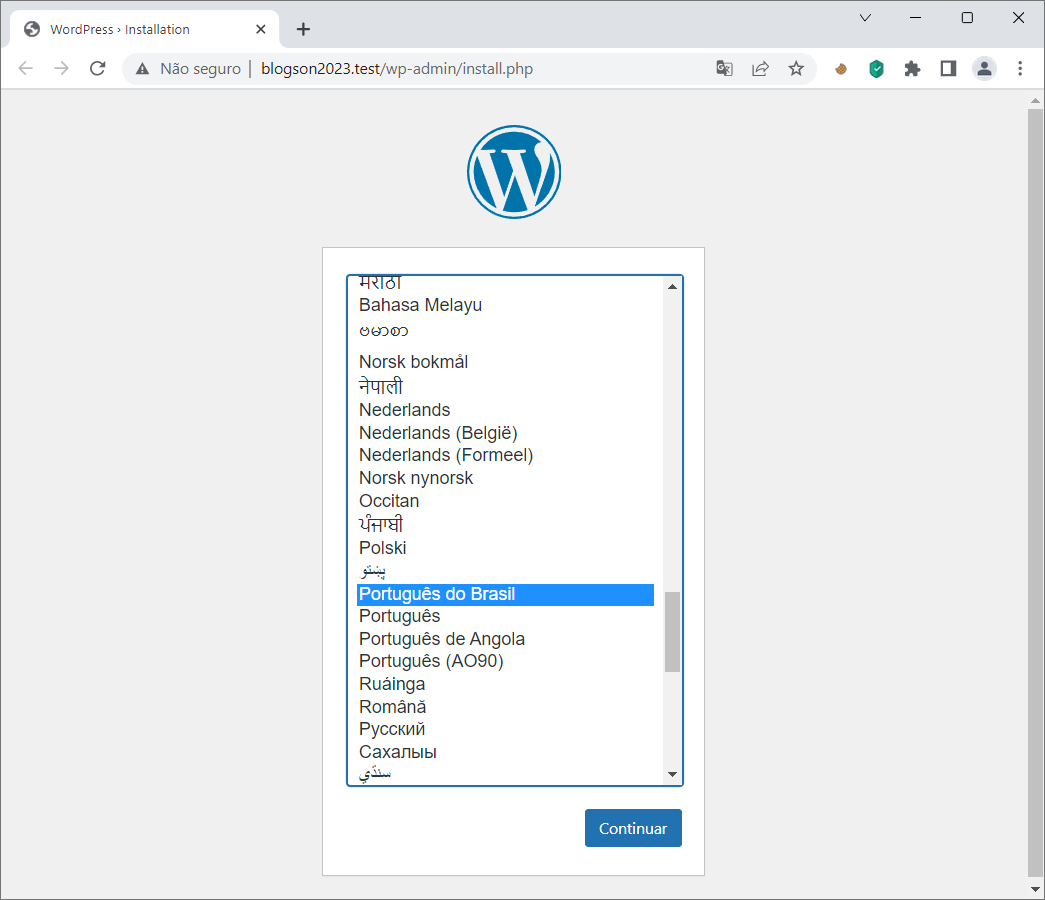Sabemos que o WordPress é uma aplicação web, portanto, é sensato entender que ele precisa de um servidor web para ser instalado e funcionar.
Este servidor requer alguns requisitos básicos como um banco de dados MySQL, um processador PHP e um processador de requisições que normalmente o Apache é o mais popular.
Preparar todo o ambiente em seu próprio computador pode ser uma tarefa bem chata por causa das configurações exigidas por estes softwares.
Instalando o Larangon WAMP.
Laragon é um software de WAMP, um acrônimo de Windows + Apache + MySQL + PHP e ele cria em seu computador um servidor local. Basicamente ele irá simular um servidor web de hospedagem em seu próprio PC.
A partir da instalação do Laragon, você será capaz de instalar o WordPress em seu próprio computador.
A instalação do Laragon é explicado neste vídeo – Curso gratuito de WordPress – Aula 02: Preparação do Ambiente, do curso completo e gratuito de WordPress com Elementor do Blogson.
- Acesse o site oficial do desenvolvedor do Laragon.
- Na lista de downloads, selecione a opção Download Laragon – Full (*** MB). Se atente para não baixar a versão Portable do Laragon pois esta versão não oferece todos os recursos necessário para a instalação do WordPress no seu próprio computador.
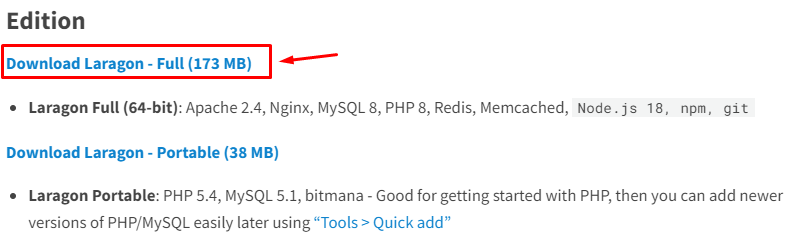
- Inicie normalmente com a instalação do Laragon e se atente a tela de Auto Start, Auto detect and create virtual hosts. Mantenha marcada apenas a segunda opção Auto virtual hosts e clique em Avançar.
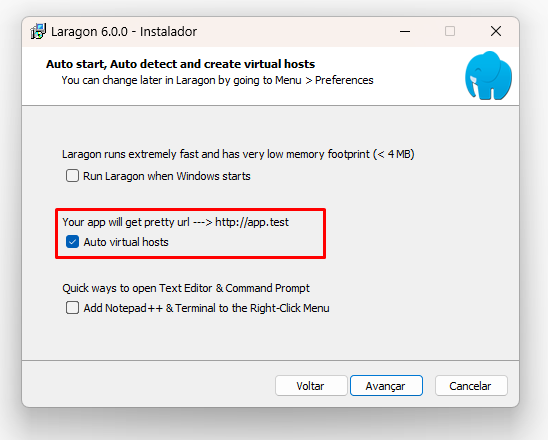
- Após a instalação, é recomendado que reinicie seu computador para que as configurações do PHP, MySQL e Apache/NGINX sejam ajustadas.
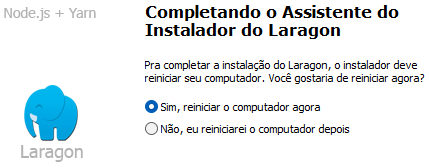
- Após reiniciar o PC, execute o Laragon.
- Após instalado, execute o Laragon. Ele estará disponível no menu Iniciar do Windows.
- Clique em Iniciar Tudo. Em alguns casos o Laragon poderá iniciar sozinho, sem a necessidade de clicar no botão.
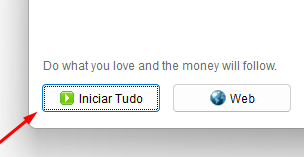
- Ao iniciar o Laragon, é comum o Firewall do Windows exibir um alerta sobre alterações na configurações de rede. Fique tranquilo, são alterações simples e inofencivas, basta marcar os dois campos mostrados na imagem e prosseguir.
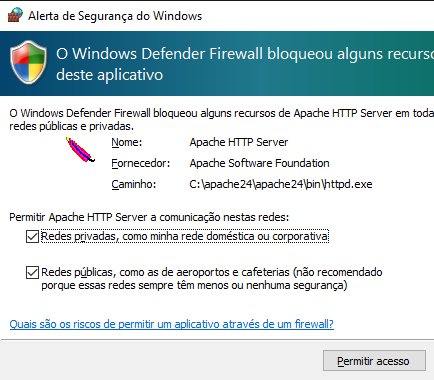
- Para saver o Laragon está pronto para instalar o WordPress ou não basta se atentar a mensagem de inicialização. Você deverá o cadeado verde, indicando que está tudo Ok. Caso esteja vermelho recomendo que tente reinstalar ou verificar em seu computador se já existe outro software similar ao Laragon instalado como XAMMP ou o próprio IIS do Windows.
.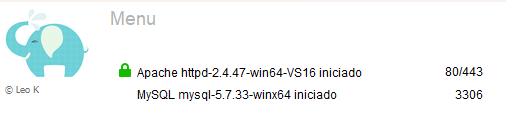
Instalando o WordPress no Windows com Laragon WAMP.
Com o Laragon já instalado, siga os passos a seguir para instalar o WordPress em seu computador.
- Clique em Menu > Aplicativo Rápido > WordPress.
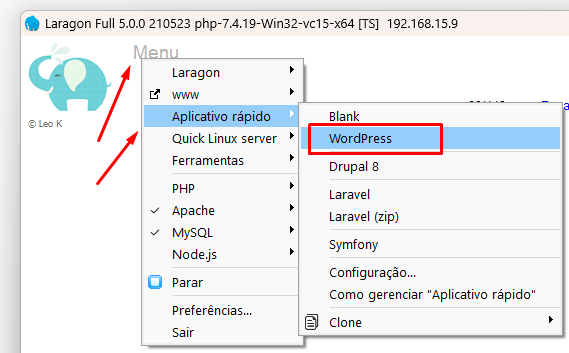
- Defina um nome para o seu projeto WordPeess. Aqui é importante não usar espaços em branco, nem caracteres latinos ou especiais !@#$%¨&*()+=ç~^´` Use um nome mais simples possível e evite também nomear o seu site iniciando com numerais, todos estes detalhes poderão dar problema na hora de acessa o projeto pelo navegador.
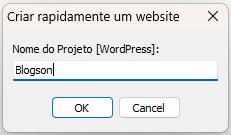
- Clique em Ok. Durante o processo de criação de projeto o Laragon irá solicitar permissão para executar o CMD do Windows. Basta aceitar, isso é necessário para que o Laragon possa criar seu banco de dados.
- Ao final do processo o Laragon irá informar o endereço do seu projeto para que você possa acessa-lo pelo seu navegador favorito.
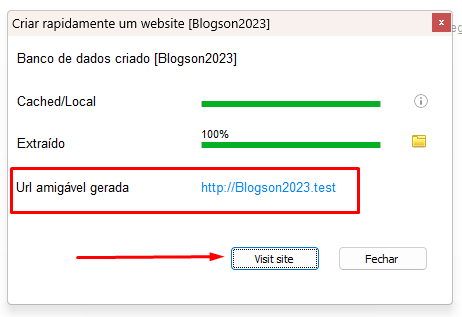
- Basta acessar o endereço informado e prosseguir com a instalação padrão do WordPress.